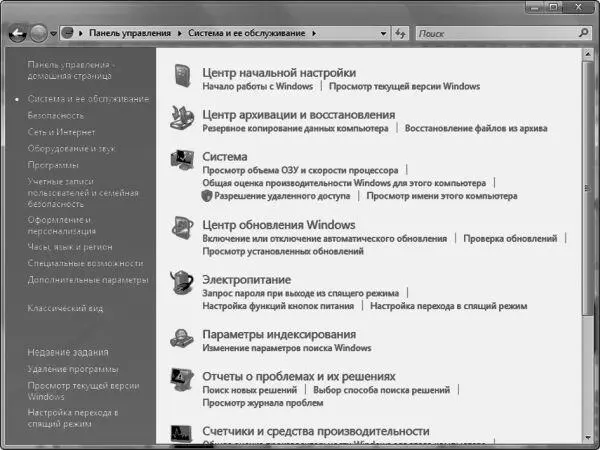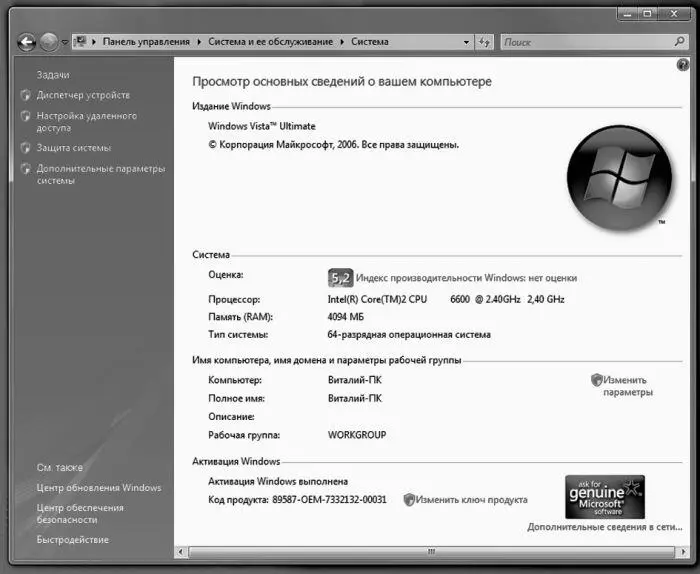Оборудование и звук– почему предпочтение отдано именно звуку, не ясно, поскольку в этом разделе вы можете отрегулировать параметры практически всех внешних устройств: монитора, клавиатуры, мышки, принтера и сканера, модема и игровых контроллеров. Словом, всего того, что подключается к нашему компьютеру снаружи, через порт USB.
Программы.Установка и удаление программ, а также компонентов самой Windows, настройка Панели гаджетови программ, установленных «по умолчанию» для воспроизведения различных файлов.
Учетные записи и семейная безопасностьнастройка многопользовательского режима работы Windows и управление пользовательскими конфигурациями.
Оформление и персонализациянастройка Рабочего столаи его элементов, меню Пуск и боковой панели Windows, свойства папки, управление шрифтами…
Часы, язык и регион. Региональные настройки, связанные с языковыми параметрами системы, временем, раскладкой клавиатуры и т. д.
Специальные возможности– настройка системы для пользователей с ослабленным зрением, ограниченными двигательными возможностями и т. д.
Каждая категория такой Панели управлениядает возможность выполнить сразу несколько операций в «пошаговом» режиме, что наверняка оценят начинающие пользователи. Однако опытные обладатели компьютеров, привыкшие к работе со старыми версиями Windows, возможно, предпочтут другой вид Панели управления– Классический . Здесь вы не встретите никаких категорий, а каждый «рычажок управления» обозначается отдельным значком. Переключить Панель управления в Классический режим можно, щелкнув по верхней строчке Навигационной панелив левой части экрана.
Помимо стандартных значков Windows, на Панели управления со временем могут появиться и другие – например, значки управления некоторыми программами и устройствами.
Система и ее обслуживание
Этот раздел на Панели управленияне случайно стоит первым – ведь именно здесь собраны все самые важные инструменты, которые относятся к управлению «железной» начинкой нашего компьютера: из каких именно комплектующих он собран, правильно ли они работают?
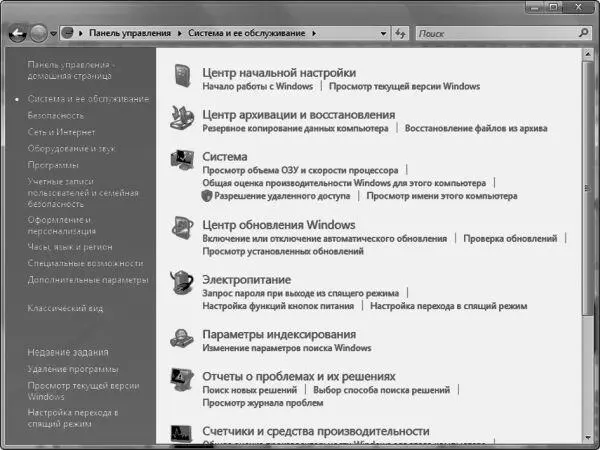
Вообще в разделе Система и ее обслуживание собраны ссылки на целую кучу инструментов, в том числе и тех, которые мы еще встретим в других категориях. Но мы разберем лишь самые важные из них – те, что понадобятся нам в первую очередь. Остальное вы сможете изучить и самостоятельно.
Центр начальной настройки
Эта панель – одна из фирменных изюминок Vista: она обязательно выскочит на экран при первой загрузке системы. Хотя функциональность этого «центра» под очень большим вопросом (примерно две трети иконок иначе как рекламным балластом не назовешь), здесь присутствуют несколько действительно важных значков, которые помогут нам произвести самые необходимые операции по настройке. И очень удобно, что не придется обшаривать все закоулки меню Пуск и прочих системных папок для того, чтобы их найти – здесь они собраны в одном месте:

■ Подключение к Интернету.
■ Просмотр сведений о компьютере.
■ Настройка (персонализация) Windows.
■ Панель управления.
■ Добавление новых пользователей.
■ Центр архивации и восстановления.
Этих разделов нам с лихвой хватит для того, чтобы быстро «подстроить систему» сообразно своему вкусу… и реальной необходимости. Когда же Центр вам окончательно надоест, просто снимите «галочку» автозагрузки внизу окна.
Система
Основные сведения о компьютере
Уже первое, главное окно раздела покажет нам самые основные сведения о компьютере: какой у него процессор, на какой частоте работает, сколько памяти и какая именно установлена версия Windows. В нижней части окна должно появиться уведомление об активации вашей копии Windows и значок, свидетельствующий о «правильности» вашей копии.
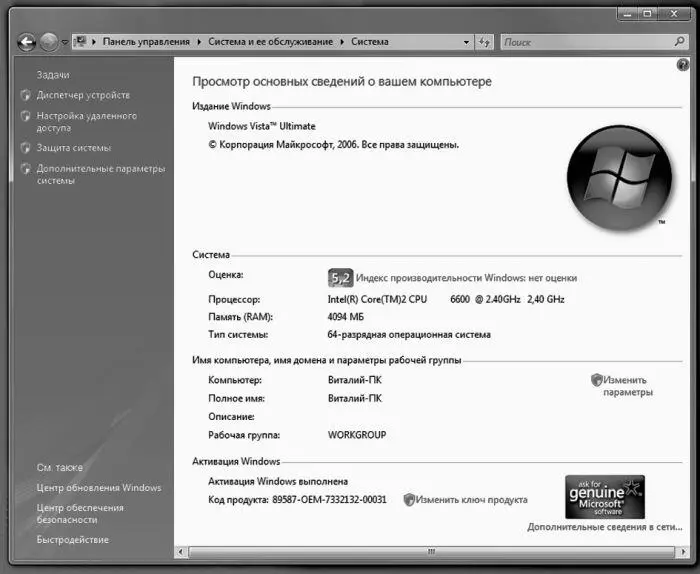
Windows активирована? Все в порядке? Теперь можно расслабиться и переключить внимание на что-нибудь другое. Например, на левую часть окна, где живут ссылки на другие полезные программы и инструменты, напрямую относящиеся к вашей системе.
Читать дальше